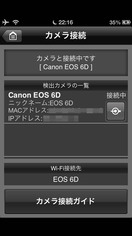熱が出てしまったので記事が遅れましたが、初詣に行ってまいりました。
本来は2日に行く予定・・・だったのですが、家族が「初詣は卒業だ」とかで行きそびれたため、6日に一人で参拝してきました。
正月も終盤での初詣は初めてですね。
何時もは家族単位での移動になるため、せわしない参拝になってしまいますが、今回は自分のペースでのんびりと彷徨ってきました。
ちなみに初詣に出掛けたかったのは、新レンズを外で試してみたかった・・・と言う理由が大部分を占めていたり(笑)。
持ち出した装備はEOS 6DとSIGMA 35mm F1.4 DG HSMのみ。
また、以前に購入した連写グライドストラップの試運転も兼ねています。
撮った写真は外部リンクを駆使して横2048pixelにリサイズした物を掲載してあります。
全てRAWからDPPで現像していて、露出補正はしてありますが、アンシャープマスクをシャープネスに変更しただけで、他は特に弄っていません。
輝度ノイズ緩和レベル&は色ノイズ緩和レベルは『0』に設定。
ただしオートライティングオプティマイザは『標準』で有効化してあります。
初詣2013とSIGMAの新レンズ
SIGMA 35mm F1.4 DG HSM
給料が入ったので、新しいレンズをイヤッッホォォォオオォオウ!!
フルサイズを手に入れたはいいですが、その性能を発揮できるレンズをまともに持っていなかったので(マクロレンズはありますが)、予定通り5D3との差額でレンズを購入してみました。
単ですよ、単!
それにしても、外箱がびっくりするぐらい小さいですね。
実の所、純正のEF35mm F2 IS USMや、EF35mm F1.4L USMと長い間悩んでいたですが、最終的にはサードパーティーですがSIGMAの短焦点レンズを選ぶ事に。
理由としてはF2以下の明るいレンズが欲しかった事。
後はF1.4Lは設計が古く、II型発表の噂もちらほらとしてきたので、様子を見たかった事。
が、そもそもF1.4L IIは高すぎで買えないんじゃね? ・・・と言うような考えが頭を過ぎり、何かないかと探していた所、このレンズに行き着きました。
【EOS 6D】Wi-Fiリモート撮影の有効活用を考えてみた
今日は仕事だと思っていたら、非番だったでござる。
例年は出勤だったから、思い込みだったね!
さて。 以前にも6DのWi-Fi機能の紹介をしましたが、今回はその有効活用を考えてみました。
まず思い付くのは、iPhone(スマートフォン)を使ったローアングルやハイアングル撮影です。
三脚固定時に限りますが、絞り、SS、露出補正、ISO感度が手元のiPhoneで調整出来てしまうので、無理な姿勢で背面の液晶画面を覗き込む必要が無くなります。
AFであればピント合わせも出来るので、構図さえ決まれば、後はレリーズボタンを押すだけでいいわけです。
楽ですね。
次に思いついたのが、天体撮影です。
撮影場所にもよるでしょうが、Wi-Fi接続であれば寒い野外で張り付いている必要は無く、暖かい部屋や車の中で殆どカメラ操作できるのではないか・・・。
早速試してみました。
EOS 6D Wi-FiとEOS Remote
本日は仕事帰りに焼肉を食べてきました。
初のひとり焼肉! どうしても我慢できなかったので、頑張って飛び込んできたのよ!
結果は・・・一度入ってしまえば余裕でした^o^
ただ・・・独りでは初めてなので、配分や量が分からず、ちょっと偏った注文をしてしまったなと反省。
次回は、もっと色々頼んでみたいですね。
さて。 EOS 6Dについては何から書こうかと迷っているのですが、まずは目玉機能である『内蔵Wi-Fi』と『EOS Remote』についてレポートしてみたいと思います。
6Dに内蔵されているWi-Fiは、カメラをアクセスポイントとして様々な機器やツールに接続するための機能です。
具体的には以下の通り。
- 同じWi-Fi機能を持ったカメラ間で画像の送受信ができる
- スマートフォン用のアプリ『EOS Remote』を使って、スマートフォンと通信をする
- 今までケーブルで繋いで操作していた『EOS Utility』が、無線で操作できるようになる
- Wi-Fi対応プリンターで直接印刷ができる
- Webサービスへ画像を送信
- メディアプレーヤーで画像を閲覧する
この中で一番気になる・・・と言うよりは主体の機能は、やはりスマートフォンとの連携ですね。
誰もが持っているわけではないですが、持っている身としてはどの程度使えるのかは気になります。
私が所持しているのはiPhoneですので、以降、スマートフォンはiPhone表記とさせて頂きます。
その前に、Wi-Fiの設定の流れなどを簡単に紹介したいと思います。
まずは6Dのメニュー画面からWi-Fiを『使う』に切り替えます。
次にWi-Fi機能を選択しますが、初めて設定する場合はニックネームの登録を促されるので、好きな名前を付けましょう。
ちなみに私はそのまま『EOS 6D』にしました(笑)。
ニックネームが設定されたら、そのまま『スマートフォンと通信』を選択します。
接続方法の選択を促されるので『カメラアクセスポイントモード』をチェックして選択。
暗号キーが表示されるので、iPhoneで『EOS Remote』を起動します。
メニュー画面の『カメラ接続』を選び、『検出カメラの一覧』から6Dを選択してペアリングさせます。
設定できない場合は、iPhone側でWi-Fiが6Dになってない可能性が高いので、確認をして下さい。
以上で設定は終わりです。
以降は『Wi-Fi機能』で使いたい項目を選択してやると、カメラがアクセスポイントになってくれます。
CANON EOS 6D
念願のフルサイズイヤッホオォォオオオォオッ!
カメラを発売日に購入したのって、初めてじゃない?
と言う事で、CANONのエントリー向けのフルサイズ一眼レフ『EOS 6D』を買ってしまいましたよ。
購入してから2日間使ってみましたが、何回かに分けてレポートしたいと思います。
実の所は値段が安い5D2や、性能が上の5D3と迷ったのですが、最終的な決め手は機動性でした。
予約注文のために実物を触っていないので不安はありましたが、軽くないと中々持ち出さないよなあ・・・と言う事もあり、思い切ってポチる事に。
購入はビックカメラ通販。
安い所で購入するのもありでしたが、多少値段が高くても安心出来る店舗がいいですよね、値段が値段ですし。
近い内に15万円ぐらいにはなりそうな雰囲気はありますが、早く弄れる事でトレードオフとしたい所ですね。
ちなみに、すでに貯金に手を出してるよ!